Contenido
Inicio ” Windows 10 ” Cómo obtener Windows 10 Enterprise de Pro utilizando el ICD
Cómo obtener Windows 10 Enterprise de Pro utilizando ICD
24
RECOMENDADO: Haga clic aquí para corregir errores de Windows y mejorar el rendimiento del PC
La experiencia de la tecnología con Windows 10 está a una altura diferente. Una de estas situaciones es Get Windows 10 Enterprise From Pro pero en la inexistencia del archivo ISO o DVD. Aquí vamos a escribir los pasos que le guiarán en esta tarea.
El concepto y el funcionamiento serían más sencillos si hubiera un puñado de ordenadores que convertir con la ayuda de la opción de servicio de DISM:
Desmontar /online /Set-Edition:Enterprise /AcceptEula /ProductKey:12345-67890-12345-67890-12345
Pero el asunto sería poco complejo y definitivamente difícil cuando se trata de convertir alrededor de un centenar de ordenadores. Por lo tanto, como resultado de esta condición, uno puede tomar la asistencia de Windows ICD o Windows Imaging and Configuration Designer. Usted será testigo de que el Windows ICD existe en Windows 10 ADK.
Siga el enlace para obtenerlo: Windows ICD
Si usted obtiene acceso a la página Denegada vea aquí: Acceso denegado a TechNet.
El ICD puede proporcionar a los administradores varios beneficios como el establecimiento de un paquete de aprovisionamiento (.ppkg) que en retornos y ayuda en la configuración de redes WiFi, actualización de Windows 10, adición de certificados, registro de un dispositivo en MDM y muchas otras cosas. Todo esto se puede implementar sin necesidad de formatear la unidad y reinstalar Windows.
Cómo obtener Windows 10 Enterprise de Pro utilizando ICD
Instalar el ICD de Windows desde Windows 10 ADK
Necesita nombrar las opciones para instalar lo siguiente, ya que el DCI de Windows está soportado en algunos de los otros materiales del equipo ADK.
- La primera es Herramientas de implementación ,
- Entorno de preinstalación de Windows cuya forma abreviada es Windows PE ,
- Imaging and Configuration Designer en forma abreviada se puede decir ICD .
- Una licencia adecuada que permite la instalación de Windows 10 Enterprise.
Nota: Después de esto, debe ocupar una clave de licencia KMS individual si ha decidido obtener Windows 10 Enterprise From Pro. Para la conversión, no se admite la clave MAK. Como las claves KMS se administran para la conversión, se necesita un host KMS que sea competente para activar Windows 10. O bien, tiene que cambiar a una clave MAK después de finalizar la actualización.
Pasos para la conversión
- Ante la presencia de la casilla Windows ICD , ejecute un clic en el menú File y luego en New Project .
- Obtendrá una nueva caja donde podrá nombrar el paquete de su elección y también preferirá almacenarlo en un lugar diferente.
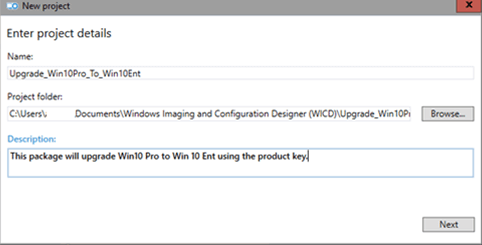
>>Ahora, recorre el sendero de la franja izquierda: Runtime Settings => EditionUpgrade => UpgradeEditionWithProductKey toGet Windows 10 Enterprise From Pro.

>>Proporcione la clave de producto, utilice la clave KMS y haga clic en Archivo después Guardar

>>Guarde el paquete de aprovisionamiento en cualquiera de las ubicaciones más cómodas para usted.

>>En el momento en que se complete, indexará las opciones que haya elegido. Simplemente ejecute un clic o un golpe de teclado en el botón Build .

>>En la siguiente pantalla, navegue hasta la carpeta de la lista donde encontrará que el archivo .ppkg ha sido establecido correctamente. Además, esto se pondrá en marcha para la actualización.

>>Busque el archivo.ppkg y ejecute el mismo.

>>Ahora, busque el archivo y ejecute ” Upgrade_Win10Pro_To_Win10Ent.ppkg ” para concluir la tarea de actualización y obtener Windows 10 Enterprise From Pro.

>>Después de pulsar dos veces en el archivo.ppkg, se mostrará un mensaje de advertencia, algo así como un UAC. Seleccione el botón ” Sí, añádalo “.

>>Esperar un tiempo mientras se termina el curso de acción. Una vez finalizado, el sistema se reiniciará y se mostrará una información sobre la actualización de la edición a Enterprise en su equipo.

> Nota :>Unidad USB si desea obtener de ella.
RECOMENDADO: Haga clic aquí para corregir errores de Windows





